Titres imprimés est une caractéristique de Microsoft Excel qui permet à ses utilisateurs d’imprimer un en-tête de ligne ou de colonne sur chaque page d’un rapport. Cela rend votre copie imprimée plus facile à lire et à repérer les détails vitaux qui y sont mentionnés. Cela dit, les titres d’impression ne sont pas les mêmes que l’en-tête d’un rapport. Bien que les deux apparaissent sur la même page, le premier occupe le corps du rapport principal tandis que le second imprime le texte dans la marge supérieure du rapport.
Pour désigner une ligne ou une colonne comme titre d’impression d’un rapport, suivez les étapes décrites dans ce didacticiel.
Désigner une ligne ou une colonne comme titre d’impression d’un rapport Excel
Lancez la feuille de calcul Microsoft Excel que vous souhaitez imprimer. Ensuite, dans le menu du ruban qui apparaît en haut de la feuille Excel, sélectionnez ‘Mise en page‘ onglet.
Ensuite, recherchez et cliquez sur le ‘Titres imprimés‘ option en dessous. Veuillez noter que la commande Imprimer les titres apparaîtra grisée si vous travaillez en mode d’édition de cellule, si un graphique est sélectionné sur la même feuille de calcul ou si vous n’avez pas d’imprimante installée.

Sur le Feuille sous l’onglet Titres à imprimer, effectuez l’une des opérations suivantes ou les deux :
- Dans le Lignes à répéter dans la case supérieure, tapez la référence des lignes qui contiennent les étiquettes de colonne.
- Dans le Colonnes à répéter dans la case de gauche, tapez la référence des colonnes qui contiennent les étiquettes de ligne.

Par exemple, si vous souhaitez imprimer des étiquettes de colonne en haut de chaque page imprimée, vous pouvez entrer 1 $ : 1 $ dans la case Lignes à répéter en haut.
Une fois que vous avez terminé de configurer votre feuille de calcul pour inclure des en-têtes de ligne et de colonne ou des étiquettes en tant que titres d’impression sur chaque page, continuez simplement à imprimer votre feuille de calcul. Les modifications ne seront visibles que dans l’aperçu de la feuille et non dans la copie d’origine.
Si vous avez sélectionné plus d’une feuille de calcul pour les titres imprimés, le Lignes à répéter en haut et Colonnes à répéter à gauche les boîtes ne seront pas disponibles dans le Mise en page boite de dialogue.
Pour effacer les titres d’impression d’un rapport si vous n’en avez plus besoin, ouvrez l’onglet Feuille de la boîte de dialogue Mise en page, puis supprimez les plages de lignes et de colonnes des zones de texte « Lignes à répéter en haut et Colonnes à répéter à gauche ». .
Cliquez sur OK ou appuyez sur Entrée.
Comment sélectionner des lignes et des colonnes à imprimer dans Excel ?
Pour sélectionner les lignes et les colonnes à imprimer dans Excel, vous devez d’abord choisir les lignes et les colonnes. Ensuite, vous devez vous rendre au Options de feuille et cochez la Imprimer case à cocher. Vous pouvez également appuyer sur le raccourci clavier universel pour imprimer, Ctrl+P. Il imprimera les lignes et les colonnes sélectionnées en quelques instants.
Comment définissez-vous la ligne 1 comme un titre d’impression afin qu’il soit imprimé en haut de chaque page ?
Pour définir la ligne 1 comme un titre d’impression afin qu’il soit imprimé en haut de chaque page, vous devez suivre les étapes susmentionnées l’une après l’autre. À partir de là, vous devez choisir la ligne 1 dans le Lignes à répéter en haut option. Il est visible sous le Titres imprimés section. Ensuite, votre ligne sélectionnée sera le titre de chaque page.
C’est tout! J’espère que ce guide a aidé.



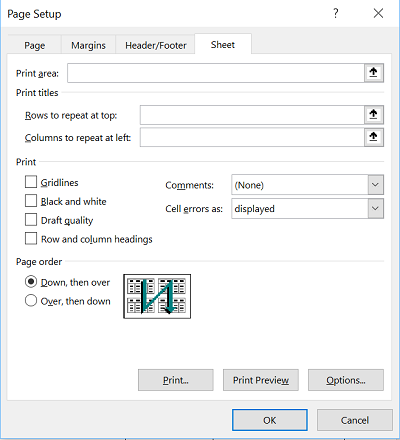
![[2023] 6 façons de copier / coller du texte brut sans formatage](https://media.techtribune.net/uploads/2021/03/5-Ways-to-Copy-Paste-Plain-Text-Without-Formatting-on-Your-Computer-shutterstock-website-238x178.jpg)






